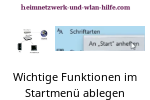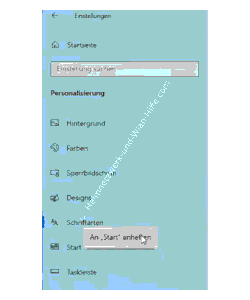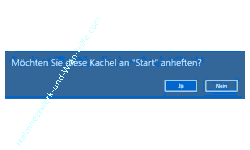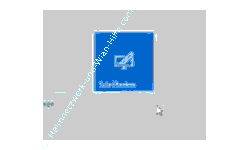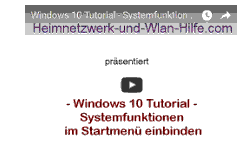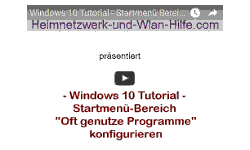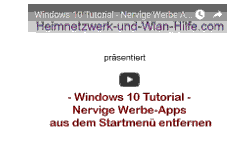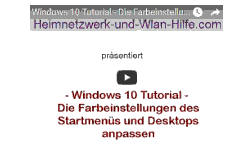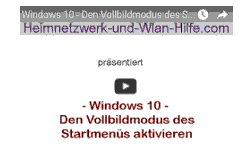auf heimnetzwerk-und-wlan-hilfe.com
nach Inhalten suchen!
- Home
- Windows 10
- Einstellungen direkt im Startmenü einbinden
In unserem heutigen Tutorial zeigen wir dir, wie du Funktionen von Windows 10, die du normalerweise nur über das Einstellungen-Menü findest, auch im Startmenü anheften kannst!
Wenn du zu den Windows 10 Benutzern gehörst, die oft Konfigurationsbereiche im Einstellungen-Menü aufrufen, um bestimmte Einstellungen zu ändern, dann ist das heutige Tutorial vielleicht interessant für dich.
Es gibt nämlich eine Menge Konfigurationsseiten, zu denen du dich normalerweise über viele Klicks durchquälen musst, obwohl das nicht notwendig ist.
Du kannst viele Konfigurationsbereiche direkt im Startmenü als Verlinkung hinterlegen, so dass du darüber sofort die entsprechende Einstellungsseite aufrufen kannst.
Einzelne Menübereiche aus dem Einstellungen-Menü im Startmenü von Windows 10 ablegen
Der normale Weg zu einem Konfigurationsbereich erfolgt unter Windows 10 mittlerweile über das neue Einstellungen-Menü, dass du über das Rädchen für die Einstellungen öffnen kannst.
Nun befindest du dich in der Übersicht der Einstellungen, öffnest einen Bereich, den du benötigst und navigiert dann zu dem entsprechenden Menüpunkt, wo du deine zu konfigurieren Einstellung findest.
Wenn du diese oder eine andere Einstellung des Öfteren änderst, dann empfehlen wir dir an dieser Stelle eine Verlinkung des entsprechenden Menüpunktes im Startmenü abzulegen.
Über das Startmenü kannst du dann sehr schnell diese Konfigurationsseite aufrufen.
Das funktionieren für sehr viele Einstellungsbereiche.
Damit du siehst, wie einfach es geht, einen Menüpunkt einer Einstellungskategorie zum Startmenü hinzufügen, zeigen wir dir das anhand des Menüs Schriftarten.
Der Menübereich Schriftarten ist ein Unterbereich des Konfigurationsbereiches Personalisierung.
Um dem Menüpunkt Schriftarten zum Startmenü hinzuzufügen, klickst du diese mit der rechten Maustaste an und wie es dann den Befehl "An Start anheften" aus.
Es wird nochmal gefragt, ob du das wirklich möchtest, und wenn ja, solltest du es bestätigen.
Nun wurde eine Verlinkung dieser Einstellung im Startmenü angelegt und du kannst direkt darüber auf den Navigationsbereich Schriftarten zugreifen.
Damit sind wir schon wieder am Ende mit unserem heutigen Tutorial. Jetzt weißt du, wie ein schneller Zugriff auf Konfigurationsbereiche des Einstellungen-Menüs über das Startmenü erfolgen kann.
Wir hoffen natürlich, dass dieses Tutorial nützlich für dich war und wünschen dir noch viel Spaß mit unseren vielen anderen Tutorials auf Heimnetzwerk-und-Wlan-Hilfe.com.
Vielleicht interessieren dich auch folgende Artikel:
Windows 10 Standardordner anpassen, die im Startmenü angezeigt werden sollen
Alle Startmenü-Einträge anzeigen und nicht mehr benötigte Programme aus dem Startmenü entfernen
Programme im Startmenü von Windows 10 integrieren
So kannst du Windows 10 Apps automatisch mit dem Computerstart starten
Programme direkt über die Kommandozeile ausführen
Mit dem Tool Autoruns alle automatisch startenden Programme unter Windows identifizieren
Die Anzeige von App-Vorschlägen im Kachelbereich des Startmenüs deaktivieren
Windows 10 Systemeinstellungen im Startmenü integrieren
Konfigurationsfenster "Alle Aufgaben" im Startmenü einbinden
Infos bei Wikipedia
Weitere Informationen zu Windows 10
Infos bei Google
Einstellungen im Startmenü integrieren
Zurück zum Seitenanfang von:
Oft verwendete Funktionen des Einstellungen-Menüs direkt im Startmenü ablegen
Oft verwendete Funktionen des Einstellungen-Menüs direkt im Startmenü ablegen
Zurück zur:
Windows 10 Artikel- und Videoübersicht
Windows 10 Artikel- und Videoübersicht
Zurück zur Startseite von heimnetzwerk-und-wlan-hilfe.com
Wenn dir der eine oder andere Tipp auf unseren Seiten Nerven und graue Haare erspart hat, dann unterstütze doch unser Team mit einer kleinen Spende, die uns dabei helfen, die hohen Bereitstellungskosten aufzubringen.